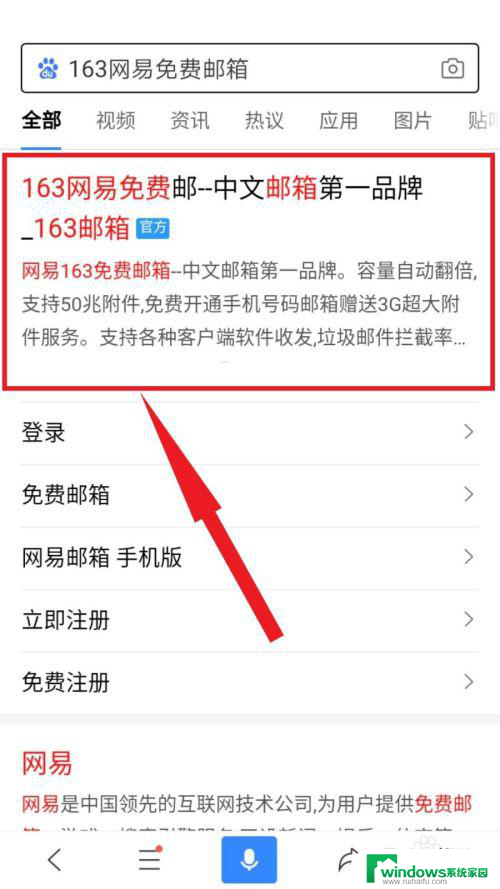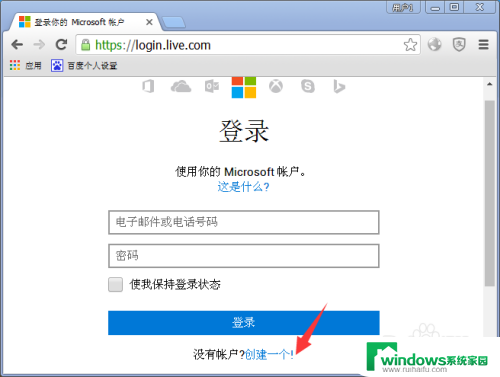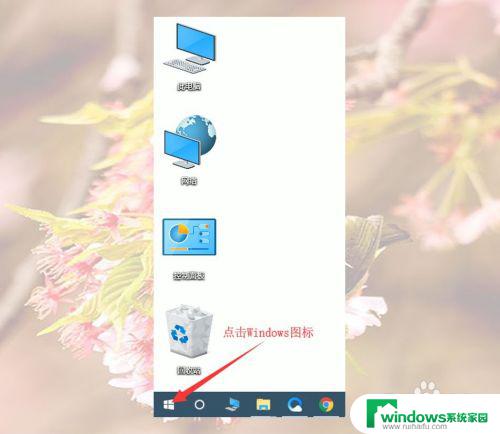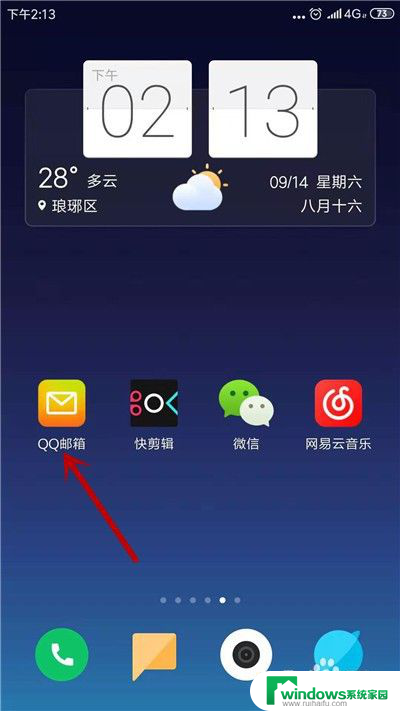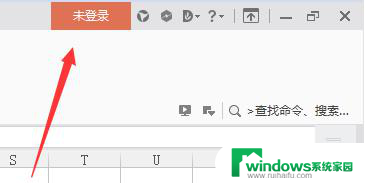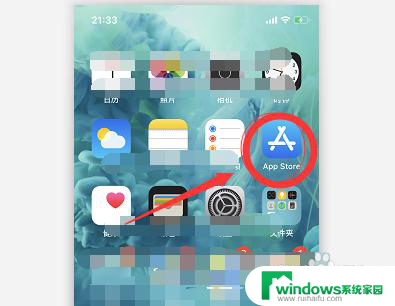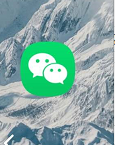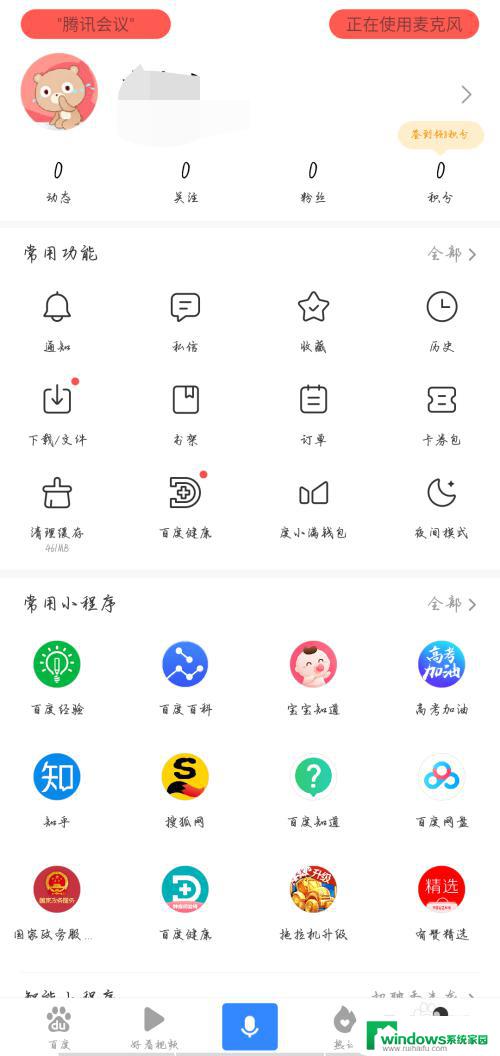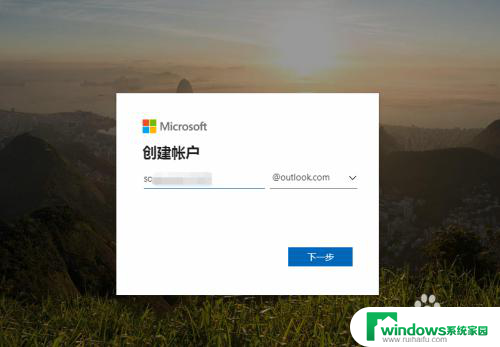注册微软账号官网 Microsoft账户怎么申请
在当今数字化时代,微软账号已成为许多人生活中不可或缺的一部分,无论是使用Windows操作系统、下载应用程序、或者使用云服务,注册一个微软账号都是必不可少的。有些人对于如何申请微软账号还存在一些困惑。在这篇文章中我们将向大家介绍如何在微软官网上申请一个Microsoft账户,让您能够轻松享受到微软的各种服务和功能。无论您是个人用户还是企业用户,本文都为您提供了详细的步骤和指导,让您快速完成账号注册过程。让我们一起来看看吧!
步骤如下:
1.首先我们需要搜索Microsoft的官方网站,并点击进入,我们看到在网站右上角有一个登录
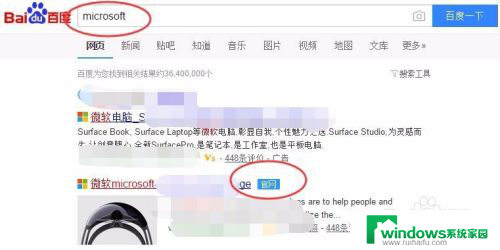
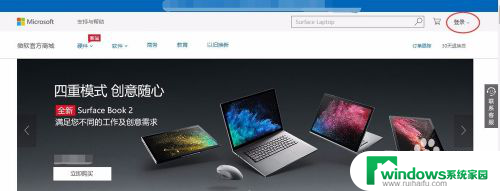
2.有人说,我没账户,怎么登录呢?别急,我们看到登录界面下面有一个注册,如果你没账户的话可以立即注册。
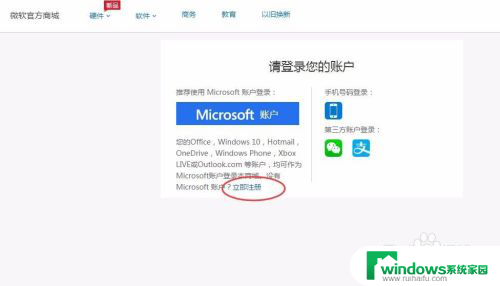
3.这里我们就开始了新账户的注册,我们可以看到你可以用邮箱注册,还可以用自己的手机号注册。根据自己的选择而定。并且需要输入账户密码
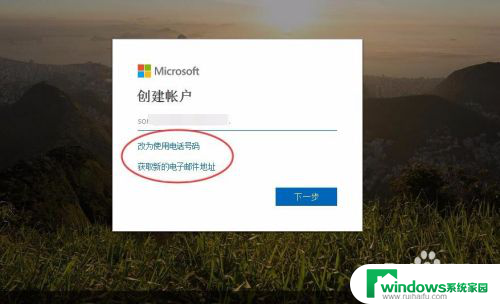
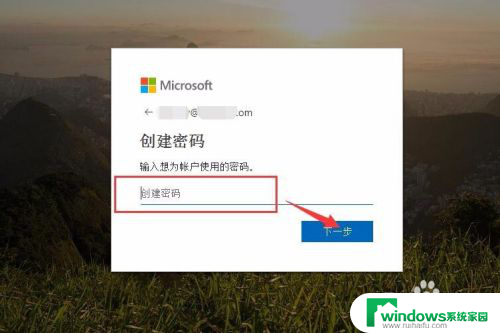
4.当然系统还会咨询你一些信息,比如称呼还有地址等等,你可以按照自己的实际情况填写。
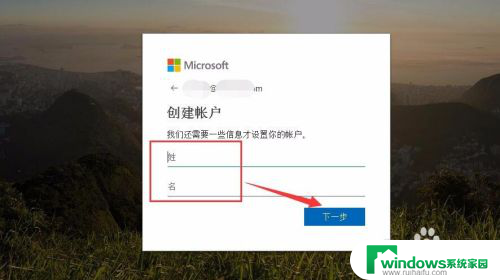
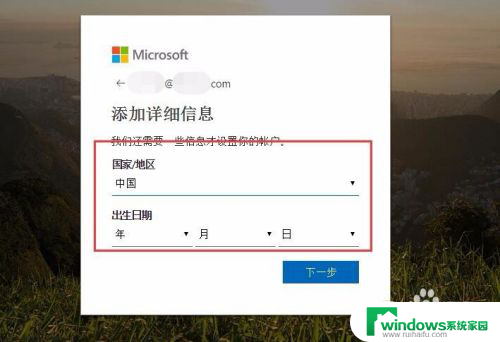
5.这时候,我们还需要验证下我们的账户。系统会发送一份邮件到你注册的邮箱内,里面有一个验证码,输入后即可下一步,另外如果你不想接受促销电子邮件,那么可以在前面取消勾选。
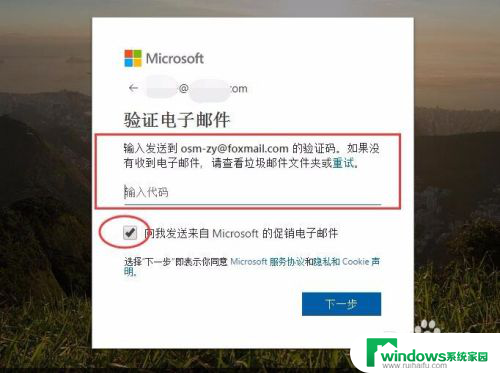
6.你打开你注册的那个邮箱,查看最近的收件箱内是否有收到Microsoft发来的邮件,如果没有的话,就查看垃圾邮箱。
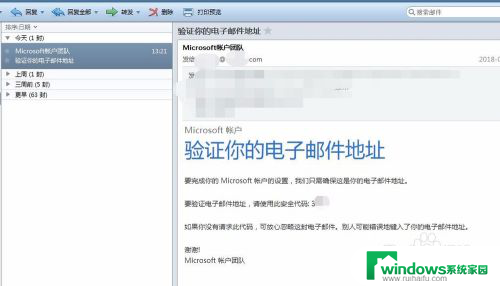
7.在创建账户之前,你需要输入一些字符。以便证实是你本人在操作,如果你发现之前输入的有误,你还可以返回,点击左上角的箭头即可。
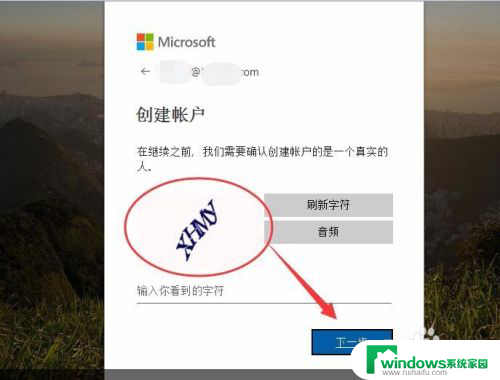
8.最后等待页面的自动刷新,这样你就完成了Microsoft账户的注册。你可以在网页内查看自己的个人信息内容,并且还可以更改内容。
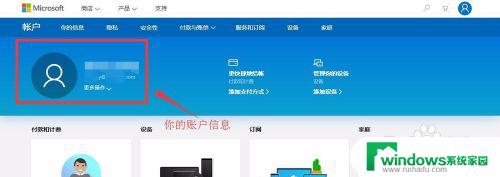
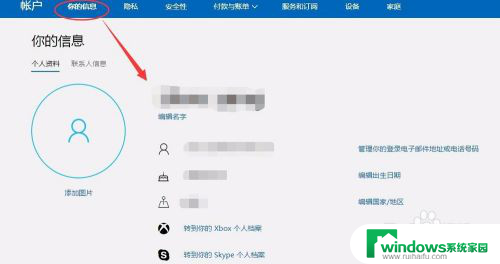
以上就是注册微软账号官网的全部内容,如果你也遇到同样的情况,可以参考我的方法来处理,希望对大家有所帮助。